Zusammenfassung
Das Werkzeug SolveLocationAllocation wählt den oder die besten Standorte aus einer Gruppe eingegebener Standorte aus.
In dieses Werkzeug werden Einrichtungen eingegeben, die Waren oder Dienstleistungen bereitstellen, sowie Bedarfspunkte, die die Waren und Dienstleistungen in Anspruch nehmen. Das Ziel besteht darin, diejenigen Einrichtungen zu ermitteln, die die Bedarfspunkte am effektivsten bedienen können. Das Werkzeug löst dieses Problem, indem es verschiedene Möglichkeiten analysiert, mit denen die Bedarfspunkte den verschiedenen Einrichtungen zugeordnet werden können. Die Lösung zeigt ein Szenario an, in dem den Einrichtungen der größtmögliche Bedarf zugeordnet wird und die Gesamtstrecke am kürzesten ist. Das Ergebnis enthält die Lösungseinrichtungen, die mit den ihnen zugeordneten Einrichtungen verknüpften Bedarfspunkte sowie Verbindungslinien zwischen den Bedarfspunkten und deren Einrichtungen.
Das Werkzeug Location-Allocation lässt sich für die Lösung spezifischer Problemtypen konfigurieren. Hier einige Beispiele:
Ein Einzelhandelsgeschäft möchte ermitteln, welche potenziellen Ladenstandorte erschlossen werden müssten, um zehn Prozent des Einzelhandels in dem Gebiet abdecken zu können.
Eine Feuerwehr möchte ermitteln, wo sie ihre Feuerwachen ansiedeln sollte, um 90 % ihrer Gemeinde innerhalb einer vierminütigen Reaktionszeit zu erreichen.
Eine Polizeistation plant die Einsetzung ihres Personals anhand von Angaben zu kriminellen Aktivitäten der vergangenen Nacht.
Nach einem Sturm möchte eine Katastrophenhilfseinheit die besten Standorte zur Einrichtung von Triage-Einrichtungen zur Aufnahme einer begrenzten Anzahl von Patienten ermitteln, um die betroffene Bevölkerung zu versorgen.
Informationen zur Ausgabe des Werkzeugs "SolveLocationAllocation"
Abbildung
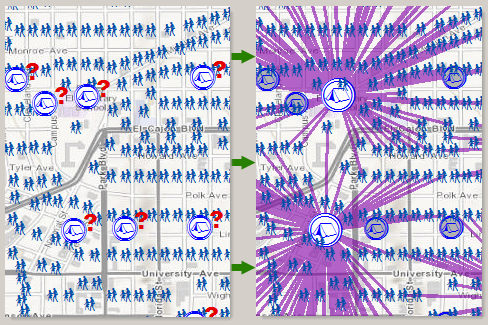
Verwendung
Wird für den Parameter Maßeinheiten ein zeitbasierter Wert eingegeben, wählt das Werkzeug die besten Einrichtungen basierend auf der Fahrzeit. Wenn die angegebenen Maßeinheiten entfernungsbasiert sind, wird die Fahrstrecke ermittelt.
Zur erfolgreichen Ausführung des Werkzeugs sind mindestens eine Einrichtung und ein Bedarfspunkt anzugeben. Sie können bis zu 1.000 Einrichtungen und 10.000 Bedarfspunkte laden.
Sie können bis zu 250 Punkt-Barrieren hinzufügen. Sie können beliebig viele Linien- oder Polygon-Barrieren hinzufügen, wobei die Linien-Barrieren nicht mehr als 500 Straßen-Features und die Polygon-Barrieren nicht mehr als 2.000 Features schneiden dürfen.
Zur Beschleunigung der Berechnung können Sie zwar die Straßenhierarchie verwenden, doch das Ergebnis dürfte dann eher suboptimal sein.
Unabhängig davon, ob der Parameter Hierarchie verwenden aktiviert ist (True), wird die Hierarchie immer verwendet, wenn die geradlinige Entfernung zwischen zwei Features, die für Bedarfspunkte oder Einrichtungen stehen, 50 Meilen (80,46 km) überschreitet.
Die Luftlinie zwischen jedem Feature-Paar, das Bedarfspunkte oder Einrichtungen repräsentiert, kann nicht größer sein als 50 Meilen (80,46 Kilometer), wenn für Reisemodus die Option Gehen gewählt wurde oder wenn die Option Benutzerdefiniert gewählt wurde und die Einschränkung Gehen verwendet wird.
Ist ein Eingabepunkt von der nächsten passierbaren Straße weiter als 12,42 Meilen (20 Kilometer) entfernt, wird der Punkt aus der Analyse ausgeschlossen.
Dieses Werkzeug ist zur Ausführung in ArcGIS Pro, ArcMap, ArcGlobe und ArcScene vorgesehen, nicht jedoch in ArcCatalog.
Syntax
SolveLocationAllocation_naagol (Facilities, Demand_Points, {Analysis_Region}, Measurement_Units, {Problem_Type}, {Number_of_Facilities_to_Find}, {Default_Measurement_Cutoff}, {Default_Capacity}, {Target_Market_Share}, {Measurement_Transformation_Model}, {Measurement_Transformation_Factor}, {Travel_Direction}, {Time_of_Day}, {Time_Zone_for_Time_of_Day}, {UTurn_Policy}, {Point_Barriers}, {Line_Barriers}, {Polygon_Barriers}, {Use_Hierarchy_in_Analysis}, {Restrictions}, {Attribute_Parameter_Values}, {Allocation_Line_Shape}, {Travel_Mode}, {Impedance}, {Save_Output_Network_Analysis_Layer}, {Overrides})| Parameter | Erläuterung | Datentyp |
Facilities | Geben Sie eine oder mehrere Einrichtungen an (bis zu 1.000). Das Werkzeug wählt die besten Standorte aus der Gruppe von Einrichtungen aus, die Sie hier angeben. In einer Wettbewerbsanalyse, in der Sie nach den besten Standorten in der Nähe von Mitbewerbern suchen, werden auch die Einrichtungen der Mitbewerber hier angegeben. Bei der Festlegung der Einrichtungen können Sie deren jeweilige Eigenschaften, darunter Name oder Typ der Einrichtung, mithilfe von Attributen festlegen. Für die Einrichtungen können folgende Felder angegeben werden: Name – Der Name der Einrichtung. Der Name wird im Namen der Ausgabe-Zuordnungs-Linien erfasst, wenn die Einrichtung Teil der Lösung ist. FacilityType – Gibt an, ob die Einrichtung eine geeignete, erforderliche oder Mitbewerber-Einrichtung ist. Der Feldwert wird als eine der nachfolgenden Ganzzahlen angegeben (verwenden Sie nicht den Namen in Klammern, sondern den numerischen Code):
Gewichtung – Die relative Gewichtung der Einrichtung, die verwendet wird, um die Attraktivität, Erwünschtheit oder Tendenz einer Einrichtung gegenüber anderen Einrichtungen zu bewerten. Der Wert 2.0 konnte z. B. die Präferenz von Kunden wiedergeben, die eine Einrichtung im Verhältnis von 2 zu 1 einer anderen Einrichtung zum Einkaufen bevorzugen. Zu den Faktoren, die die Einrichtungsgewichtung potenziell beeinflussen, gehören Nutzfläche, Nachbarschaft und Alter des Gebäudes. Ein anderer Gewichtungswert als 1 (eins) wird nur von den Problemtypen "Marktanteil maximieren" und "Ziel-Marktanteil" berücksichtigt. Bei anderen Problemtypen wird ein solcher Wert ignoriert. Kapazität: Das Feld Kapazität ist für den Problemtyp "Zulässige Abdeckung maximieren" spezifisch, die anderen Problemtypen ignorieren dieses Feld. Die Kapazität gibt den gewichteten Bedarf an, den die Einrichtung liefern kann. Eine Bedarfsüberschreitung wird auch dann keiner Einrichtung zugeordnet, wenn dieser Bedarf sich innerhalb des Standardmaß-Grenzwertes der Einrichtung befindet. Jeglicher dem Feld Kapazität zugewiesene Wert überschreibt den Parameter Standardkapazität (Default_Capacity in Python) für die jeweilige Einrichtung. CurbApproach – Gibt die Richtung an, in der ein Fahrzeug bei der Einrichtung ankommt bzw. von ihr wegfährt. Der Feldwert wird als eine der nachfolgenden Ganzzahlen angegeben (verwenden Sie nicht den Namen in Klammern, sondern den numerischen Code):
Die Eigenschaft CurbApproach ist für die Verwendung sowohl in Ländern mit Rechtsverkehr (USA) als auch in Ländern mit Linksverkehr (Großbritannien) konzipiert. Stellen Sie sich zunächst eine Einrichtung auf der linken Seite eines Fahrzeugs vor. Es befindet sich stets auf der linken Seite, egal ob das Fahrzeug auf der linken oder rechten Seite der Straße fährt. Was sich abhängig von den nationalen Verkehrsregeln ändern kann, ist Ihre Entscheidung, aus welcher Richtung Sie sich der Einrichtung nähern, sodass sie sich entweder links oder rechts vom Fahrzeug befindet. Wenn Sie beispielsweise eine Einrichtung erreichen möchten, ohne dass sich eine Fahrspur zwischen dem Fahrzeug und dem Ereignis befindet, wählen Sie in den USA die rechte Seite des Fahrzeugs (1), in Großbritannien hingegen die linke Seite des Fahrzeugs (2) aus. | Feature Set |
Demand_Points | Geben Sie einen oder mehrere Bedarfspunkte an (bis zu 10.000). Das Werkzeug wählt die besten Einrichtungen vorrangig danach aus, ob sie die hier angegebenen Bedarfspunkte bedienen. Bei der Festlegung der Bedarfspunkte können Sie deren jeweilige Eigenschaften, darunter Name oder Gewichtung des Bedarfspunktes, mithilfe von Attributen festlegen. Für die Bedarfspunkte können folgende Felder angegeben werden: Name – Der Name des Bedarfspunktes. Der Name wird im Namen einer oder mehrerer Ausgabe-Zuordnungs-Linien erfasst, wenn der Bedarfspunkt Teil der Lösung ist. GroupName – Der Name der Gruppe, zu der der Bedarfspunkt gehört. Diese Eigenschaft wird für die Problemtypen "Zulässige Abdeckung maximieren", "Zielmarkt-Anteil" und "Marktanteil maximieren" ignoriert. Wenn Bedarfspunkte über den gleichen Gruppennamen verfügen, ordnet der Solver alle Mitglieder der Gruppe der gleichen Einrichtung zu. (Wenn Einschränkungen, z. B. ein Entfernungsgrenzwert, verhindern, dass ein Bedarfspunkt der Gruppe die gleiche Einrichtung erreicht, dann wird keiner dieser Bedarfspunkte der Einrichtung zugeordnet.) Gewichtung – Die relative Gewichtung des Bedarfspunktes. Ein Wert von 2.0 bedeutet, dass der Bedarfspunkt zweimal so wichtig ist wie ein Bedarfspunkt mit einer Gewichtung von 1.0. Wenn die Bedarfspunkte für Haushalte stehen, könnte mit der Gewichtung die Anzahl der Personen in jedem Haushalt angegeben werden. Cutoff_Time – Der Bedarfspunkt kann keiner Einrichtung zugeordnet werden, die weiter als die hier angegebene Fahrzeit entfernt liegt. Dieser Feldwert überschreibt den Wert des Parameters Standardmaß-Grenzwert. Die Einheiten für diesen Attributwert werden vom Parameter Maßeinheiten angegeben. Der Attributwert wird nur dann in der Analyse referenziert, wenn die Maßeinheiten zeitbasiert sind. Der Standardwert lautet NULL, das bedeutet, es gibt keinen Override-Grenzwert. Cutoff_Distance – Der Bedarfspunkt kann keiner Einrichtung zugeordnet werden, die weiter als die hier angegebene Fahrstrecke entfernt liegt. Dieser Feldwert überschreibt den Wert des Parameters Standardmaß-Grenzwert. Die Einheiten für diesen Attributwert werden vom Parameter Maßeinheiten angegeben. Der Attributwert wird nur dann in der Analyse referenziert, wenn die Maßeinheiten entfernungsbasiert sind. Der Standardwert lautet NULL, das bedeutet, es gibt keinen Override-Grenzwert. CurbApproach – Gibt die Richtung an, in der ein Fahrzeug beim Bedarfspunkt ankommt bzw. davon wegfährt. Der Feldwert wird als eine der nachfolgenden Ganzzahlen angegeben (verwenden Sie nicht den Namen in Klammern, sondern den numerischen Code):
Die Eigenschaft CurbApproach ist für die Verwendung sowohl in Ländern mit Rechtsverkehr (USA) als auch in Ländern mit Linksverkehr (Großbritannien) konzipiert. Stellen Sie sich zunächst einen Bedarfspunkt auf der linken Seite eines Fahrzeugs vor. Es befindet sich stets auf der linken Seite, egal ob das Fahrzeug auf der linken oder rechten Seite der Straße fährt. Was sich abhängig von den nationalen Verkehrsregeln ändern kann, ist Ihre Entscheidung, aus welcher Richtung Sie sich dem Bedarfspunkt nähern, so dass er sich entweder links oder rechts vom Fahrzeug befindet. Wenn Sie beispielsweise einen Bedarfspunkt erreichen und sich keine Fahrspur zwischen dem Fahrzeug und dem Bedarfspunkt befinden soll, wählen Sie in den USA die rechte Seite des Fahrzeugs (1), in Großbritannien hingegen die linke Seite des Fahrzeugs (2) aus. | Feature Set |
Analysis_Region (optional) | Geben Sie die zu analysierende Region an. Wird für diesen Parameter kein Wert angegeben, ermittelt das Werkzeug anhand der Position der Eingabepunkte den Namen der Region automatisch. Es wird jedoch empfohlen, den Namen der Region anzugeben, um die Werkzeugausführung zu beschleunigen. Geben Sie zur Angabe der Region einen der folgenden Werte an:
| String |
Measurement_Units | Geben Sie die Einheiten zum Messen der Fahrzeiten oder Fahrstrecken zwischen den Bedarfspunkten und Einrichtungen an. Das Werkzeug wählt die besten Einrichtungen anhand dessen aus, welche davon von den meisten gewichteten Bedarfspunkten mit dem geringsten Fahraufwand erreichbar sind. Die Ausgabe-Zuordnungs-Linien melden Fahrstrecken oder Fahrzeiten in unterschiedlichen Einheiten, einschließlich jener Einheiten, die Sie für diesen Parameter angegeben haben. Es gibt folgende Optionen
| String |
Problem_Type (optional) | Gibt das Ziel der Location-Allocation-Analyse an. Das Standardziel besteht in der Minimierung der Impedanz.
| String |
Number_of_Facilities_to_Find (optional) | Geben Sie die Anzahl der Einrichtungen an, aus denen der Solver auswählen soll. Der Standardwert ist 1. Die Einrichtungen mit dem Wert 1 (Erforderlich) im Feld FacilityType werden stets zuerst ausgewählt. Alle zusätzlich auszuwählenden Einrichtungen werden aus geeigneten Einrichtungen mit dem FacilityType-Wert 2 ausgewählt. Alle Einrichtungen mit dem FacilityType-Wert 3 (Ausgewählt) werden vom Solver als geeignete Einrichtung behandelt. Wenn die Anzahl der zu suchenden Einrichtungen unter der Mindestanzahl liegt, erscheint eine Fehlermeldung. Anzahl der zu suchenden Einrichtungen wird für die Problemtypen "Einrichtungen minimieren" und "Ziel-Marktanteil" deaktiviert, da der Solver die Mindestanzahl der zur Erreichung der Ziele erforderlichen Einrichtungen festlegt. | Long |
Default_Measurement_Cutoff (optional) | Gibt die maximal zulässige Fahrzeit oder -strecke zwischen einem Bedarfspunkt und der ihm zugewiesenen Einrichtung an. Befindet sich ein Bedarfspunkt außerhalb des Grenzwertes einer Einrichtung, kann er dieser Einrichtung nicht zugeordnet werden. Es gibt keinen festgelegten Standardwert, das bedeutet, dass der Grenzwert keine Anwendung findet. Die Einheiten für diesen Parameter werden vom Parameter Maßeinheiten vorgegeben. Die Fahrzeit bzw. der Entfernungsgrenzwert wird anhand des kürzesten Weges entlang von Straßen gemessen. Diese Eigenschaft kann verwendet werden, um die maximale Entfernung zu modellieren, die Kunden eines Geschäfts als Fahrtstrecke akzeptieren würden, oder zur Vorgabe der maximalen Zeitspanne, innerhalb derer die Feuerwehr alle Bewohner einer Gemeinde erreichen soll. Beachten Sie, dass Bedarfspunkte über die Felder Cutoff_Time und Cutoff_Distance verfügen, welche mit der entsprechenden Einstellung den Parameter Standardmaß-Grenzwert überschreiben. Sie stellen möglicherweise fest, dass die Bevölkerung in ländlichen Gegenden bereit ist, bis zu 10 Meilen zu fahren, um eine Einrichtung zu erreichen, während Städter nur höchstens 2 Meilen fahren möchten. Angenommen, Maßeinheiten wurde auf Meilen eingestellt, dann können Sie dieses Verhalten modellieren, indem Sie den Standardmaß-Grenzwert auf 10 festlegen und den Wert Cutoff_Distance der Bedarfspunkte in städtischen Gebieten auf 2 festlegen. | Double |
Default_Capacity (optional) | Diese Eigenschaft ist für den Problemtyp "Zulässige Abdeckung maximieren" spezifisch. Hierbei handelt es sich um die Standardkapazität, die allen Einrichtungen zugewiesen wird, die für die Analyse herangezogen werden. Sie können die Standardkapazität für eine Einrichtung überschreiben, indem Sie in dem Feld Kapazität der Einrichtung einen Wert angeben. Der Standardwert ist 1. | Double |
Target_Market_Share (optional) | Dieser Parameter ist für den Problemtyp "Ziel-Marktanteil" spezifisch. Es ist der Prozentsatz der gesamten Bedarfsgewichtung, die von den ausgewählten und erforderlichen Einrichtungen abgedeckt werden soll. Der Solver wählt die Mindestanzahl von Einrichtungen aus, die erforderlich ist, um den hier angegebenen Ziel-Marktanteil zu erreichen. Der Standardwert ist 10 Prozent. | Double |
Measurement_Transformation_Model (optional) | Diese Eigenschaft legt die Gleichung fest, die zum Umrechnen der Netzwerkkosten zwischen Einrichtungen und Bedarfspunkten verwendet wird. Diese Eigenschaft gibt in Verbindung mit dem Impedanzparameter an, wie stark sich die Netzwerkimpedanz zwischen Einrichtungen und Bedarfspunkten auf die Auswahl von Einrichtungen durch den Solver auswirkt. In der folgenden Liste von Transformationsoptionen steht d für Bedarfspunkte und f für Einrichtungen. "Impedance" bezieht sich auf die kürzeste Fahrstrecke oder -zeit zwischen zwei Standorten. Deshalb ist Impedanzdf der kürzeste Weg (Zeit oder Strecke) zwischen Bedarfspunkt d und Einrichtung f, und die Kostendf stehen für die transformierte Fahrzeit oder -strecke zwischen der Einrichtung und dem Bedarfspunkt. Lambda (λ) steht für den Impedanzparameter. Die Einstellung Maßeinheiten bestimmt, ob die Fahrzeit oder die Fahrstrecke analysiert werden soll.
| String |
Measurement_Transformation_Factor (optional) | Stellt einen Parameterwert für die im Parameter Messwert-Transformationsmodell festgelegten Gleichungen bereit. Der Parameter wird ignoriert, wenn die Impedanztransformation linearen Typs ist. Der Wert für Potenz- und Exponential-Impedanztransformationen sollte verschieden von NULL sein. Der Standardwert ist 1. | Double |
Travel_Direction (optional) | Geben an, ob die Fahrzeiten oder Fahrstrecken von den Bedarfspunkten zu den Einrichtungen oder von den Einrichtungen zu den Bedarfspunkten gemessen werden sollen. Die Messung von Einrichtungen zu Bedarfspunkten entspricht dem Standardwert.
Fahrzeiten und -strecken können je nach Fahrtrichtung unterschiedlich sein. Wenn Sie von Punkt A nach Punkt B fahren, könnte es weniger Verkehr geben oder der Weg könnte aufgrund von Einbahnstraßen oder Wendebeschränkungen kürzer sein als wenn Sie sich in die entgegengesetzte Richtung bewegen. So kann der Zeitaufwand für den Weg von Punkt A nach B nur 10 Minuten betragen, während für die umgekehrte Richtung 15 Minuten veranschlagt werden müssen. Diese unterschiedlichen Messwerte können ausschlaggebend dafür sein, ob die Bedarfspunkte bestimmten Einrichtungen aufgrund von Grenzwerten zugeordnet werden, oder ob sie bei Problemtypen, die der Bedarfszuordnung dienen, Einfluss auf die abgedeckte Bedarfsmenge haben. Feuerwehren messen im Allgemeinen von Einrichtungen zu Bedarfspunkten, da es hier darauf ankommt, wie lange es dauert, von der Feuerwache zum Einsatzort zu fahren. Ein Einzelhandelsgeschäft ist eher daran interessiert, wie lange die Käufer brauchen, um den Laden zu erreichen. Daher ermitteln Läden für gewöhnlich den Weg von Bedarfspunkten zu Einrichtungen. Die Fahrtrichtung bestimmt auch die Bedeutung aller angegebenen Startzeiten. Weitere Informationen finden Sie unter dem Parameter Uhrzeit. | String |
Time_of_Day (optional) | Geben Sie die Uhrzeit an, zu der die Fahrt beginnt. Wenn Maßeinheiten nicht zeitbasiert sind, wird diese Eigenschaft ignoriert. Standardmäßig sind weder Uhrzeit noch Datum eingestellt. Wird keine Uhrzeit eingegeben, bedient sich der Solver generischer Geschwindigkeitsangaben, die er für gewöhnlich den angegebenen Geschwindigkeitsbegrenzungen entnimmt. In der Praxis ändert sich die Verkehrslage fortlaufend, und mit diesen Änderungen schwanken auch die Fahrzeiten zwischen Einrichtungen und Bedarfspunkten. Daher kann die Eingabe unterschiedlicher Uhrzeit- und Datumswerte über mehrere Analysen hinweg sich darauf auswirken, wie der Bedarf den Einrichtungen zugeordnet wird und welche Einrichtungen in der jeweiligen Ergebnisauswahl erscheinen. Mit der Uhrzeit wird stets der Beginn einer Fahrt angegeben. Ausgangspunkt einer Fahrt kann jedoch entweder eine Einrichtung oder ein Bedarfspunkt sein. Das hängt davon ab, welche Angabe Sie im Parameter Reiserichtung gemacht haben. Mit dem Parameter Zeitzone für Uhrzeit wird angegeben, ob sich die Uhrzeit und das Datum auf UTC oder die Zeitzone, in der sich die Einrichtung oder der Bedarfspunkt befindet, bezieht. | Date |
Time_Zone_for_Time_of_Day (optional) | Gibt die Zeitzone des Parameters Zeitpunkt an. Der Standardwert lautet "geographisch lokal".
Unabhängig von der Einstellung Zeitzone für Uhrzeit werden die folgenden Regeln vom Werkzeug durchgesetzt, wenn sich die Einrichtungen und Bedarfspunkte in mehreren Zeitzonen befinden:
| String |
UTurn_Policy (optional) | Die Wendenregel an Knoten. Das Zulassen von Wenden bedeutet, dass der Solver an einem Knoten wenden und auf der gleichen Straße wieder zurückführen kann. Da diese Knoten Straßenkreuzungen und Sackgassen darstellen können, kann es sein, dass verschiedene Fahrzeuge an manchen Knoten wenden können und an anderen wiederum nicht. Dies hängt davon ab, ob der Knoten eine Kreuzung oder eine Sackgasse darstellt. Zu diesem Zweck wird der Wendenregel-Parameter implizit angegeben, indem die Anzahl der mit der Kreuzung verbundenen Kanten bzw. Straßen angegeben wird, was als Valenz der Knoten bezeichnet wird. Die zulässigen Werte für diesen Parameter sowie eine Beschreibung der jeweiligen Bedeutung in Bezug auf die Valenz der Knoten sind unten aufgelistet.
Dieser Parameter wird ignoriert, es sei denn, Reisemodus ist auf Benutzerdefiniert festgelegt. | String |
Point_Barriers (optional) | Geben Sie einen oder mehrere Punkte an, die als Zeitbeschränkungen dienen bzw. die die für das Passieren der betreffenden Straßen zusätzlich veranschlagte Zeit oder Entfernung anzeigen. Mit einer Punkt-Barriere kann beispielsweise ein umgestürzter Baum auf einer Straße oder eine Zeitverzögerung wegen des Halts an einem Bahnübergang angezeigt werden. Mit dem Werkzeug können maximal 250 Punkte als Barrieren hinzugefügt werden. Bei der Angabe von Punkt-Barrieren können Sie mithilfe von Attributen deren jeweilige Eigenschaften, darunter Name oder Barrierentyp, festlegen. Für die Punkt-Barrieren können folgende Attribute angegeben werden: Name: Der Name der Barriere. BarrierType: Gibt an, ob die Punkt-Barriere den Verkehr vollständig beschränkt oder ob beim Überschreiten der Barriere ein Mehraufwand an Zeit oder Entfernung entsteht. Der Wert für dieses Attribut wird als eine der nachfolgenden Ganzzahlen angegeben (verwenden Sie nicht den Namen in Klammern, sondern den numerischen Code):
Additional_Time: Gibt die zusätzliche Fahrzeit an, die durch das Passieren der Barriere entsteht. Dieses Feld gilt nur für Barrieren vom Typ "Zusatzkosten" und ausschließlich für zeitbasierte Maßeinheiten. Dieser Feldwert muss größer oder gleich Null sein, und seine Einheiten werden vom Parameter "Maßeinheiten" vorgegeben. Additional_Distance: Gibt an, wie viel Entfernung durch das Passieren der Barriere hinzugefügt wird. Dieses Feld gilt nur für Barrieren vom Typ "Zusatzkosten" und ausschließlich für entfernungsbasierte Maßeinheiten. Dieser Feldwert muss größer oder gleich Null sein, und seine Einheiten werden vom Parameter "Maßeinheiten" vorgegeben. | Feature Set |
Line_Barriers (optional) | Geben Sie eine oder mehr Linien an, die das Überfahren von Linien, die Straßen überschneiden, verbieten. Mit einer Linien-Barriere kann beispielsweise eine Parade oder Demonstration modelliert werden, die den Verkehr über mehrere Straßenzüge hinweg blockiert. Mit einer Linien-Barriere können außerdem schnell mehrere Straßen abgeriegelt werden, um unerwünschte Teile des Straßennetzes aus den möglichen Routen auszuschließen. Die Anzahl der Straßen, die mithilfe des Werkzeugparameters "Linien-Barrieren" beschränkt werden können, ist begrenzt. Es wird zwar keine Begrenzung für die Anzahl der Linien genannt, die Sie als Linien-Barrieren angeben können, doch die Gesamtzahl der Straßen, die von allen Linien überschnitten werden, darf 500 nicht überschreiten. Bei der Angabe von Linien-Barrieren können Sie mithilfe des folgenden Attributs für jede eine Eigenschaft "Name" festlegen: Name: Der Name der Barriere. | Feature Set |
Polygon_Barriers (optional) | Geben Sie Polygone an, die entweder den Verkehr vollständig beschränken oder für die mehr Zeit oder eine längere Strecke für das Durchfahren der von den Polygonen überschnittenen Straßen veranschlagt wird. Der Service begrenzt die Anzahl der Straßen, die Sie mithilfe des Parameters "Polygon-Barrieren" beschränken können. Es wird zwar keine Begrenzung für die Anzahl der Polygone genannt, die Sie als Polygon-Barrieren angeben können, doch die Gesamtzahl der Straßen, die von allen Polygonen überschnitten werden, darf 2.000 nicht überschreiten. Bei der Angabe von Polygon-Barrieren können Sie mithilfe von Attributen deren jeweilige Eigenschaften, darunter Name oder Barrierentyp, festlegen. Für die Polygon-Barrieren können folgende Attribute angegeben werden: Name: Der Name der Barriere. BarrierType: Gibt an, ob die Barriere den Verkehr vollständig beschränkt oder ob beim Durchfahren der Barriere ein Mehraufwand an Zeit oder Entfernung entsteht. Der Feldwert wird als eine der nachfolgenden Ganzzahlen angegeben (verwenden Sie nicht den Namen in Klammern, sondern den numerischen Code):
ScaledTimeFactor: Um diesen Faktor erhöht sich die Fahrzeit durch die Straßen, die von der Barriere überschnitten werden. Dieses Feld gilt nur für Barrieren vom Typ "Kostenfaktor" und ausschließlich für zeitbasierte Maßeinheiten. Der Feldwert muss größer 0 sein. ScaledDistanceFactor: Um diesen Faktor erhöht sich die zurückgelegte Entfernung durch die Straßen, die von der Barriere überschnitten werden. Dieses Attribut gilt nur für Barrieren vom Typ "Kostenfaktor" und ausschließlich für entfernungsbasierte Maßeinheiten. Der Attributwert muss größer als null sein. | Feature Set |
Use_Hierarchy_in_Analysis (optional) | Geben Sie an, ob bei der Suche nach dem kürzesten Weg zwischen Einrichtungen und Bedarfspunkten die Hierarchie verwendet werden soll.
Das Werkzeug verwendet die Hierarchie automatisch, wenn die geradlinige Entfernung zwischen Einrichtungen und Bedarfspunkten 80 km überschreitet, selbst wenn Sie eingestellt haben, dass die Hierarchie von diesem Parameter nicht verwendet werden soll. | Boolean |
Restrictions (optional) | Geben Sie an, welche Beschränkungen von dem Werkzeug bei der Ermittlung der besten Routen zwischen Ereignissen und Bedarfspunkten berücksichtigt werden sollen. Einschränkungen sind Präferenzen oder Anforderungen eines Fahrers. In den meisten Fällen führen Einschränkungen dazu, dass Straßen unzulässig werden. Wird beispielsweise die Beschränkung "Mautstraßen vermeiden" verwendet, enthält die berechnete Route Mautstraßen nur dann, wenn das Befahren solcher Straßen zum Erreichen eines Ereignisses oder einer Einrichtung absolut notwendig ist. Mit Höheneinschränkung können sämtliche Abstände unterhalb der Fahrzeughöhe vermieden werden. Wenn Sie korrosive Materialien mit dem Fahrzeug transportieren, wird mit der Einschränkung "Gefahrgut verboten" vermieden, dass diese Materialien auf Straßen transportiert werden, die für solche Transporte als unzulässig markiert sind. Nachfolgend finden Sie eine Liste der verfügbaren Einschränkungen und eine kurze Beschreibung. Das Werkzeug unterstützt die folgenden Einschränkungen:
| String |
Attribute_Parameter_Values (optional) | Geben Sie zusätzliche erforderliche Werte für Einschränkungen an, z. B. das Gewicht eines Fahrzeugs für die Gewichtseinschränkung. Außerdem können Sie mit dem Attributparameter angeben, ob aufgrund von Einschränkungen das Fahren auf Straßen, auf denen die Einschränkung gilt, unzulässig ist bzw. vermieden oder bevorzugt wird. Wenn aufgrund der Einschränkung Straßen vermieden oder bevorzugt werden sollen, können Sie den Grad der Vermeidung bzw. Bevorzugung mit diesem Parameter genauer angeben. Sie können beispielsweise auswählen, mautpflichtige Straßen grundsätzlich nicht zu verwenden, soweit als möglich zu meiden oder sogar sehr zu bevorzugen. Wenn Sie den Parameter Attributparameterwerte aus einer Feature-Class angeben, müssen die Feldnamen in der Feature-Class mit den nachfolgend beschriebenen Feldern übereinstimmen: AttributeName: Listet den Namen der Einschränkung auf. ParameterName: Listet den Namen des mit der Einschränkung verknüpften Parameters auf. Eine Einschränkung kann abhängig von der geplanten Verwendung einen oder mehrere ParameterName-Feldwerte enthalten. ParameterValue: Der Wert für den vom Werkzeug verwendeten "ParameterName" bei der Auswertung der Beschränkung. "Attributparameterwerte" hängt vom Parameter "Einschränkungen" ab. Das Feld "ParameterValue" ist nur zutreffend, wenn als Name der Einschränkung der Wert für den Parameter "Einschränkungen" angegeben wird. In "Attributparameterwerte" verfügt jede Einschränkung (als "AttributeName" aufgelistet) über einen Wert für das Feld "ParameterName", eine Verwendung von Einschränkungen, mit der angegeben wird, ob von der Einschränkung das Fahren auf Straßen, die mit der Einschränkung verknüpft sind, nicht zugelassen, vermieden oder bevorzugt wird, und der Grad, in dem diese Straßen vermieden oder bevorzugt werden sollen. "ParameterName" der Verwendung von Einschränkungen kann einer der folgenden Zeichenfolgenwerte oder der ihm entsprechende numerische Wert in Klammern zugewiesen werden:
In den meisten Fällen können Sie für "Verwendung von Beschränkungen" den Standardwert ("PROHIBITED") verwenden, wenn die Einschränkung von einer Fahrzeugeigenschaft, wie z. B. der Höhe, abhängig ist. In einigen Fällen hängt der Wert für die Verwendung der Einschränkung jedoch von den bevorzugten Verbindungen ab. Für die Einschränkung "Mautstraßen vermeiden " etwa ist der Standardwert für den Parameter "Verwendung von Einschränkungen" die Einstellung AVOID_MEDIUM. Dies bedeutet, dass das Werkzeug bei Verwendung dieser Einschränkung versucht, Mautstraßen nach Möglichkeit zu meiden. AVOID_MEDIUM weist außerdem darauf hin, wie wichtig es ist, Mautstraßen bei der Ermittlung der optimalen Route zu meiden. Dies hat eine mittlere Priorität. Durch Auswahl von AVOID_LOW wird der Vermeidung von Mautstraßen geringere Bedeutung zugeordnet; durch Auswahl von AVOID_HIGH hingegen wird der Vermeidung eine höhere Bedeutung zugeordnet, wodurch die Erstellung einer längeren Route zur Vermeidung von Mautstraßen für den Service akzeptabler wird. Bei der Auswahl von PROHIBITED ist das Befahren von Mautstraßen völlig unzulässig, wobei eine Route keinesfalls einen Teil einer Mautstraße enthalten kann. Beachten Sie, dass für einige Personen das Ziel darin besteht, Mautstraßen zu vermeiden bzw. zu verhindern und damit auch die Bezahlung von Mautgebühren zu vermeiden, und dass andere hingegen Mautstraßen bevorzugen, da sie der Vermeidung von hohem Verkehrsaufkommen mehr Bedeutung beimessen als der Bezahlung von Mautgebühren. Im letzteren Fall würden Sie PREFER_LOW, PREFER_MEDIUM oder PREFER_HIGH als Wert für "Verwendung der Einschränkung" auswählen. Je höher die Prioritätseinstellung, desto mehr versucht das Werkzeug, das Fahren auf Straßen, die dieser Einschränkung zugeordnet sind, zu meiden. | Record Set |
Allocation_Line_Shape (optional) | Der Standardausgabetyp ist gerade Linien. Geben Sie den Typ der Linien-Features an, die vom Werkzeug ausgegeben werden. Der Parameter akzeptiert einen der folgenden Werte:
Unabhängig von dem für den Parameter Allokationslinien-Shape gewählten Wert wird die kürzeste Route immer bestimmt, indem die Fahrzeit oder Fahrstrecke minimiert wird, nie durch die geradlinige Entfernung zwischen Bedarfspunkten und Einrichtungen. Das heißt, dass mit diesem Parameter lediglich die Form der ausgegebenen Linien-Shapes, nicht jedoch die Messmethode verändert wird. | String |
Travel_Mode (optional) | Legen Sie die Transportmethode für die Modellierung in der Analyse fest. Reisemodi werden in ArcGIS Online verwaltet und können vom Administrator Ihrer Organisation konfiguriert werden, um die Workflows Ihrer Organisation widerzuspiegeln. Sie müssen den Namen eines Reisemodus angeben, der von Ihrer Organisation unterstützt wird. Um eine Liste der unterstützten Namen für Reisemodi abzurufen, verwenden Sie dieselbe GIS-Serververbindung wie für den Zugriff auf das Werkzeug, und führen Sie GetTravelModes über die Toolbox Dienstprogramme aus. Das Werkzeug "GetTravelModes" fügt der Anwendung die Tabelle "Unterstützte Reisemodi" hinzu. Jeder Wert im Feld "Name des Reisemodus" aus der Tabelle "Unterstützte Reisemodi" kann als Eingabe angegeben werden. Sie können auch den Wert aus dem Feld für die Reisemodi-Einstellungen als Eingabe festlegen. Dadurch wird die Ausführung des Werkzeugs beschleunigt, da das Werkzeug die Einstellungen nicht basierend auf dem Namen des Reisemodus suchen muss. Der Standardwert Benutzerdefiniert ermöglicht Ihnen das Konfigurieren eines eigenen Reisemodus mithilfe der benutzerdefinierten Reisemodusparameter (Wenden an Kreuzungen, Hierarchie verwenden, Beschränkungen, Attributparameterwerte und Impedanz). Die Standardwerte des benutzerdefinierten Reisemodusparameters modellieren die Fahrt mit dem Auto. Sie können Benutzerdefiniert auswählen und die oben aufgeführten benutzerdefinierten Reisemodusparameter festlegen, um einen Fußgänger mit schneller Gehgeschwindigkeit zu modellieren oder einen Lkw, der eine bestimmte Höhe, ein bestimmtes Gewicht oder eine bestimmte Gefahrgutfracht hat. Auf diese Weise können Sie verschiedene Einstellungen ausprobieren, um die gewünschten Analyseergebnisse zu erhalten. Nachdem Sie die Analyseeinstellungen identifiziert haben, sollten Sie mit dem Administrator Ihrer Organisation zusammenarbeiten und diese Einstellungen als Teil eines neuen oder vorhandenen Reisemodus speichern, damit alle Benutzer in Ihrer Organisation die Analyse erneut mit denselben Einstellungen ausführen können. | String |
Impedance (optional) | Legen Sie die Impedanz fest. Das ist ein Wert, der den Aufwand bzw. die Kosten des Reisens entlang von Straßensegmenten oder anderen Teilen des Verkehrsnetzes repräsentiert. Die Reiseentfernung ist eine Impedanz; die Länge einer Straße in Kilometern ist als eine Impedanz denkbar. Die Reiseentfernung ist in diesem Sinne für alle Modi dieselbe – ein Kilometer ist für einen Fußgänger dasselbe wie für ein Auto. (Was sich ändern kann, sind die Wege, auf denen die verschiedenen Reisemodi absolviert werden können, was sich auf die Entfernung zwischen Punkten auswirkt – und das wird durch die Reisemodus-Einstellungen modelliert.) Auch die Fahrzeit kann eine Impedanz sein; ein Auto benötigt auf einer leeren Straße möglicherweise nur eine Minute für einen Kilometer. Die Fahrzeiten können sich je nach Reisemodus ändern – ein Fußgänger kann für denselben Kilometer mehr als 20 Minuten benötigen, weshalb es wichtig ist, die richtige Impedanz für den von Ihnen modellierten Reisemodus zu wählen. Ihnen stehen folgende Impedanzwerte zur Auswahl:
Der von Ihnen für diesen Parameter eingegebene Wert wird ignoriert, es sei denn, Reisemodus ist auf Benutzerdefiniert festgelegt, was dem Standardwert entspricht. Wenn Sie Fahrzeit, LKW-Zeit oder Gehzeit wählen, muss der Parameter Maßeinheiten auf einen zeitbasierten Wert festgelegt werden. Wenn Sie Reiseentfernung für Impedanz wählen, müssen die Maßeinheiten entfernungsbasiert sein. | String |
Save_Output_Network_Analysis_Layer (optional) | Legen Sie fest, ob das Werkzeug die Analyseeinstellungen als Netzwerkanalyse-Layer-Datei speichern soll. Auch wenn Sie diese Datei in einer ArcGIS Desktop-Anwendung wie ArcMap öffnen, können Sie nicht direkt mit dieser Datei arbeiten. Sie wird vielmehr an den technischen Support von Esri gesandt, wo die Qualität der vom Werkzeug zurückgelieferten Ergebnisse beurteilt wird.
| Boolean |
Overrides (optional) | Legen Sie zusätzliche Einstellungen fest, die das Verhalten des Solvers beim Suchen von Lösungen für die Netzwerkanalyseprobleme beeinflussen können. Der Wert dieses Parameters muss in JavaScript Object Notation (JSON) angegeben werden. Ein gültiger Wert hat beispielsweise das Format {"overrideSetting1" : "value1", "overrideSetting2" : "value2"}. Der Name der Override-Einstellung wird immer in doppelten Anführungszeichen angegeben. Die Werte können eine Zahl, ein boolescher Wert oder eine Zeichenfolge sein. Der Standardwert für diesen Parameter ist kein Wert, was darauf hinweist, dass keine Solver-Einstellungen überschrieben werden. Overrides sind erweiterte Einstellungen, die nur nach sorgfältiger Analyse der abgerufenen Ergebnisse vor und nach Anwendung der Einstellungen verwendet werden sollten. Eine Liste der unterstützten Override-Einstellungen und ihrer akzeptierten Werte erhalten Sie beim technischen Support von Esri. | string |
Codebeispiel
Location-Allocation berechnen – Beispiel
Das folgende Python-Skript veranschaulicht, wie Sie das Werkzeug "SolveLocationAllocation" in einem Skript verwenden.
import arcpy
import time
import sys
username = "<your user name>"
password = "<your password>"
LA_service = "http://logistics.arcgis.com/arcgis/services;World/LocationAllocation;{0};{1}".format(username, password)
#Add the geoprocessing service as a toolbox. Use an alias when importing
arcpy.ImportToolbox(LA_service, "agol")
#Set the variables to call the tool
facilities = r'C:/data/Inputs.gdb/Stores'
demandPoints = r'C:/data/Inputs.gdb/Customers'
output_lines = r'C:/data/Results.gdb/Lines'
output_facilities = r'C:/data/Results.gdb/Facilities'
output_demandPoints = r'C:/data/Results.gdb/DemandPoints'
#Call the tool
result = arcpy.agol.SolveLocationAllocation(facilities, demandPoints, "Minutes",
Problem_Type="Maximize Attendance",
Number_of_Facilities_to_Find=2,
Default_Measurement_Cutoff=10.0)
#Check the status of the result object every 0.5 seconds
#until it has a value of 4(succeeded) or greater
while result.status < 4:
time.sleep(0.5)
#print any warning or error messages returned from the tool
result_severity = result.maxSeverity
if result_severity == 2:
print "An error occured when running the tool"
print result.getMessages(2)
sys.exit(2)
elif result_severity == 1:
print "Warnings were returned when running the tool"
print result.getMessages(1)
#Get the output routes and save to a local geodatabase
result.getOutput(1).save(output_lines)
result.getOutput(2).save(output_facilities)
result.getOutput(3).save(output_demandPoints)
Umgebungen
Dieses Werkzeug verwendet keine Geoverarbeitungsumgebungen.